Како направити садржај у програму Ворд
Мајкрософт Офис Мицрософт реч канцеларија Јунак Реч / / March 19, 2020
Последњи пут ажурирано
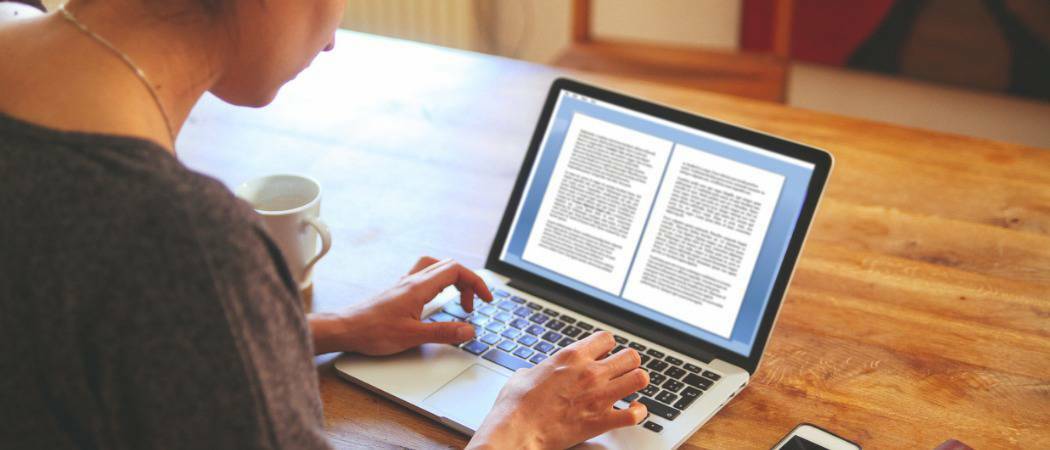
Већи Мицрософт Ворд документи захтевају организацију, а један од начина за то је употреба табеле садржаја. Ево како да га направите у програму Ворд.
Једна страница Ворд документима заправо не треба много правца - читатељу није потребно много да ради кроз документе ове величине. Међутим, код већих докумената можете боље поделити документ на одељке како бисте их лакше читали.
Добар начин за организовање већих Ворд докумената је прављење табеле са садржајем. То можете учинити додавањем наслова и поднаслова у документ. Ево како да направите табелу садржаја у програму Ворд помоћу ове методе.
Дизајн садржаја у програму Ворд
Да бисте направили табелу садржаја у програму Ворд, потребан вам је документ с довољно текста. Садржај можете креирати помоћу једне странице, наравно, али не би било пуно смисла.
Ако је ваш документ довољно велик, можете направити садржај у програму Мицрософт Ворд помоћу стилова заглавља.
Ворд аутоматски идентифицира наслове одјељака користећи текст са именованим стиловима заглавља
Да бисте то учинили, одаберите текст за своје наслове у програму Ворд, а затим кликните на Кућа картицу на траци траке.
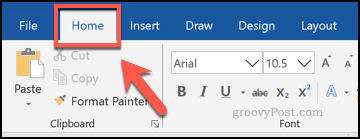
Од Кућа кликните једну од Хеадинг опције стилова испод Стилови одељак.

Урадите то током свог документа како бисте га раздвојили на релевантне одељке. Наслов 1 се обично користи за наслов документа док Наслов 2 користи се за главне секције. Затим можете поделити ове делове даље користећи Наслови 3-5.
Након што поделите документ помоћу заглавља, можете прегледати вашу садржину. Морате да омогућите Окну за навигацију да га прво погледате.
Да бисте то учинили, кликните на Поглед картицу на траци траке. Одавде, потврдите избор у пољу за потврду поред Окну за навигацију опцију у Прикажи одељак.
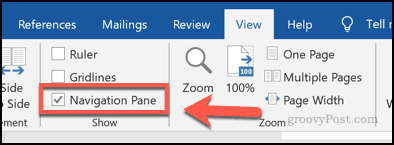
Тхе Окну за навигацију ће се појавити на левој страни, док ће се организовани документ поделити у заглавље испод Наслови картицу.
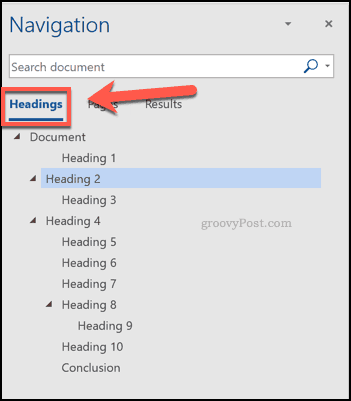
Ово је само преглед вашег садржаја, али требало би да вам омогући да прво конфигуришете своје наслове пре него што директно убаците табелу садржаја у свој документ.
Уметање садржаја у Ворд
Да бисте уметнули стварну таблицу садржаја у Ворд документ, ставите свој трептајући курсор у одговарајући положај на вашем документу.
Када сте спремни, кликните на Референце картицу на траци траке. Одатле кликните на Преглед садржаја дугме.
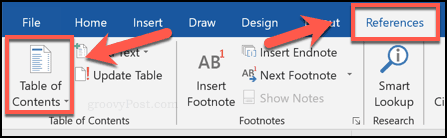
Ово ће довести до различитих опција за обликовање. Можете одабрати један од ових стилова да бисте направили табелу садржаја која ће, када је одабрана, бити убачена у документ.
Притисните једну од доступних опција у падајућем менију да бисте уметнули садржај са тим стилом.
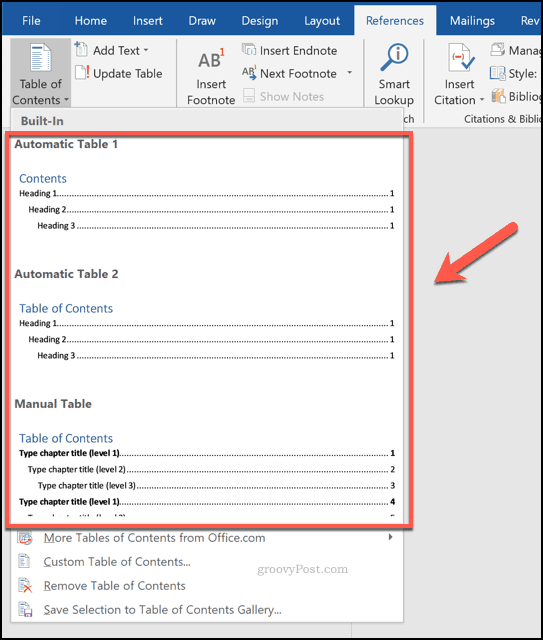
Садржај ће бити убачен у ваш документ у овом тренутку.
Можете даље изменити стил своје табеле са избором текста и користећи опције форматирања под Кућа картицу на траци траке.
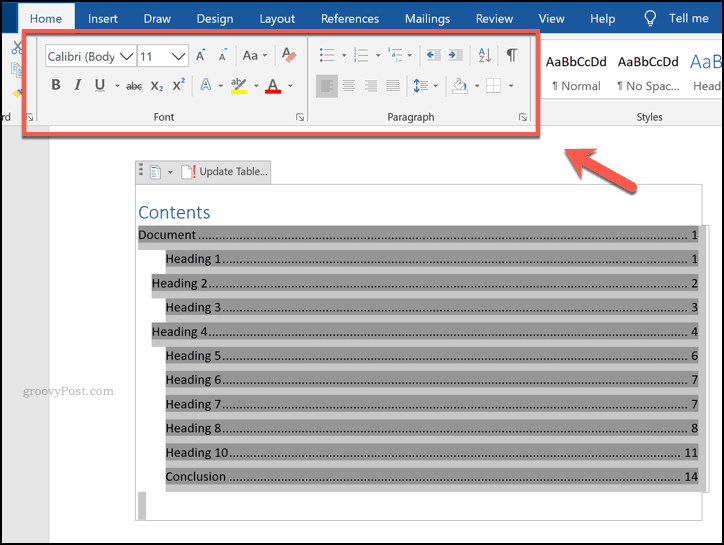
Ако унесете измене у свој документ и након тога морате ажурирати садржај, притисните тастер Референце картицу на траци траке.
Одавде кликните на Табела ажурирања дугме у Преглед садржаја одељак.
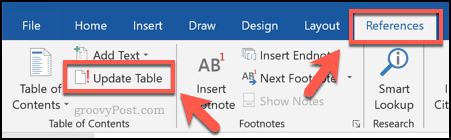
Мицрософт Ворд ће вас питати да ли желите да ажурирате само бројеве страница и да наслове оставите нетакнутима или ажурирате читаву садржину.
Изаберите било који од Ажурирајте само бројеве страница или Ажурирајте целу табелу опције, а затим притисните ок дугме за ажурирање ваше табеле.
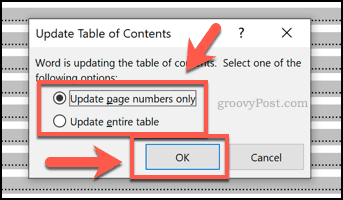
Израда већих докумената са речју
Додавање табеле садржаја само је један од начина креирања већих докумената са речју без преоптерећења читатеља. Можете почети од користећи градивне блокове у Ворду да бисте помогли да се форматирају документи, посебно што доследно пишете у истом стилу.
Који су ваши савети за креирање и организовање већих докумената у програму Мицрософт Ворд? Јавите нам у одељку коментара.

